Bokeh ve vašich výstřelech bez použití drahého vybavení
Bokeh tady, bokeh tam ... bokeh všude! Ať už jste se zamilovali do rozmazaného pozadí z bederní fotografií v Tumblru nebo z ukázkové práce svatebních fotografů, je dobré si to vyzkoušet. Problém je v tom, že ne každý má DSLR a ne každý má hlavní čočku. Pojďme tedy improvizovat. V tomto článku si povíme o způsobech, jak dosáhnout skvělého bokeh bez použití drahých kamer nebo jiného zařízení.

Co je Bokeh?
Podle Wikipedie (kniha znalostí):
Ve fotografii, bokeh (původně / ˈboʊkɛ /, [1]/ ˈBoʊkeɪ / boh-kay - také někdy slyšitelné jako / ˈboʊkə / boh-kə, [2] Japonec: [boke]] je rozostření, [3] [4] nebo estetická kvalita rozostření, [5] [6 ] [7] v zaostřovacích oblastech obrazu. Bokeh byl definován jako „způsob, jakým čočka vyzařuje zaostřené body světla“. [8] Rozdíly v aberacích čoček a tvaru clony však způsobují, že některé designy čoček rozmazávají obraz způsobem, který je pro oko příjemný, zatímco jiné vytvářejí rozmazání, které je nepříjemné nebo rušivé - „dobrý“ a „špatný“ bokeh. [3] ] Bokeh se vyskytuje pro části scény, které leží mimo hloubku ostrosti. Fotografové někdy záměrně používají techniku mělkého ostření k vytvoření snímků s prominentními oblastmi, které nejsou zaostřeny.
Bokeh je často nejviditelnější kolem malýchzvýraznění pozadí, jako jsou zrcadlové odrazy a světelné zdroje, proto je s takovými oblastmi často spojována. [3] Bokeh však není omezen pouze na světelné efekty; Rozostření nastane ve všech zaostřených oblastech obrazu.
Žádné starosti, vše bude jasnější, jakmile budete pokračovat v mých krocích v tomto článku.
Proveďte detailní záběry (makro)
Makro fotografie je skvělá. Ukazuje vám každodenní věci z jiné perspektivy a pro některé fotografy je spíše návyková. Výhodou zaostření opravdu blízko je, že to obvykle vytváří poněkud malou hloubku ostrosti a vytváří krásné pozadí bokeh.

Stativ, vestavěný objektiv: 5,8-17,4 (f / 2,8-4,8)
f / 2,8, 1/10 sekundy, ISO 400
Tuto fotografii jsem pořídil starou kamerou zaměřenou na střelbu z roku 2007. I když to není nejlepší kvalita obrazu, i tento fotoaparát dokáže vytvořit skvělý bokeh, pokud víte, jak to udělat správně.
Střílejte z dálky a přibližujte co nejvíce
Skvělý tip mít na paměti. Pokud má váš kompaktní fotoaparát dostatek zoomu nebo pokud máte objektiv se zoomem pro DSLR, je to skvělý způsob, jak získat pěkný bokeh.
Zde je objektiv, který jsem si půjčil na vyzkoušení - model 55-300 DX. Patří mezi nejlevnější teleobjektivy Nikon, které si můžete koupit. Je to levnější než u některých prvočísel a dělá přijatelnou práci.

Jak jsem již zmínil výše, pro velký bokeh nepotřebujete DSLR. Jakýkoli turbo-kompakt s tunami zoomu bude fungovat. Snažte se mít na paměti tyto tipy, kdykoli chcete získat bokeh s teleobjektivem:
- Co největší přiblížení
- Nejmenší možná vzdálenost mezi vámi a objektem (co nejblíže objektivu umožňuje zaostření)
- Úzké / vzdálené pozadí
Zde je příklad úzkého pozadí. Sklonil jsem stativ na úroveň těchto vodních kapek a soustředil se kolem středu. Výsledek? Mind-foukání bokeh.

Stativ, 55 - 300 @ 300 mm
f / 5,6, 5 sekund, ISO 400
A tady můžeme nazvat vzdálené pozadí. Tuto fotografii jsem pořídil a zaměřil se na auto, které bylo přímo uprostřed parkovacího pruhu. Jeden v přední a jeden zaparkovaný v zádech se krásně rozmazal.
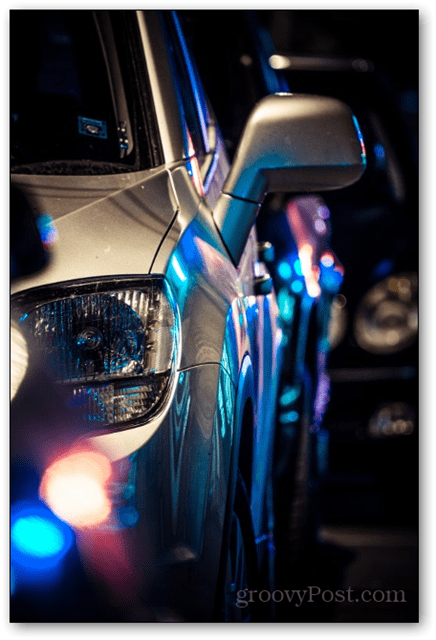
Stativ, 55 - 300 @ 300 mm
f / 5,6, 2 sekundy, ISO 200
Photoshop to
Někdy je těžké získat foukané pozadí, i když máte skvělé vybavení. Takže co budeme dělat? Samozřejmě používáme Photoshop!
Zde je původní fotografie, kterou jsem pořídil pro účely tohoto tutoriálu:

Stativ, 18-55 (f / 3,5-5,6) - Objektiv kitu
f / 8, 15 sekund, ISO 200
Nejprve otevřete svou fotografii ve Photoshopu, jako obvykle. Rychlý tip - Ctrl + O vám s tím může pomoci.
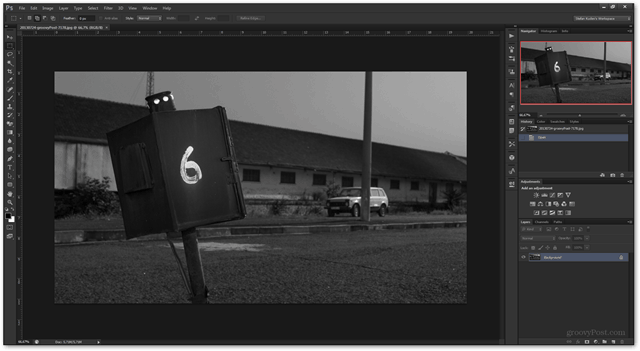
Nyní použijte jakoukoli metodu výběru, kterou chcete vybrat, oblasti, které chcete „bokehfy“. Pokud nejste s Photoshopem tak dobře obeznámeni, podívejte se na naši základní příručku a další návody.

Nyní zamířte Filtr> Rozostření> Rozostření pole.
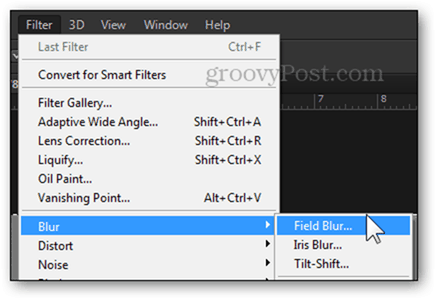
Kliknutím na tuto možnost se dostanete na stránku Rozostření Galerie.
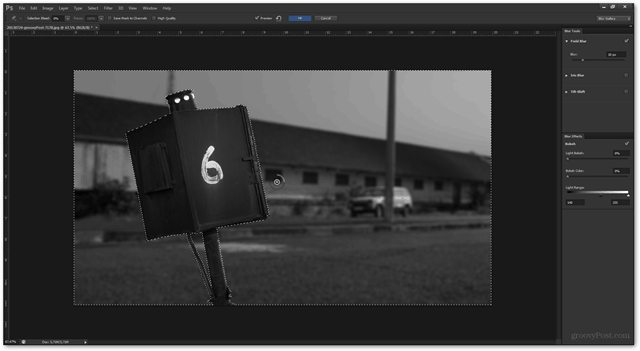
Odtud můžete upravit posuvník Rozostření pole a určit míru rozostření pozadí.
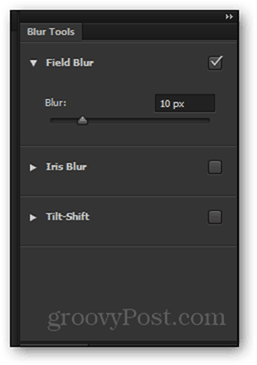
Zde je srovnání rozostření polí od 10 do 50 pixelů. Pro svůj obrázek použiji 50.
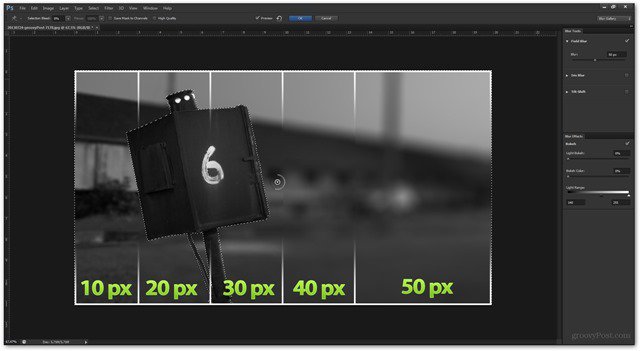
Můžete také vyladit posuvník Light Bokeh aPosuvník Bokeh Color. Na aktuálním obrázku nemám žádné extrémní osvětlení a navíc je to černobílý obrázek, takže je ponechám na 30% a 0%. (Pro tip - použijte tyto posuvníky, pokud chcete pěkné a zaoblené kruhy bokeh jako na obrázcích výše).
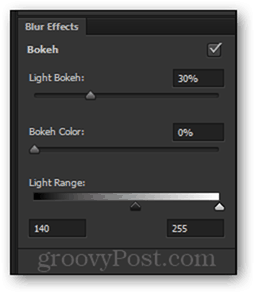
Můžete rychle zaškrtnout a zrušit zaškrtnutí políčka Náhled a zobrazit před a po obrázku.
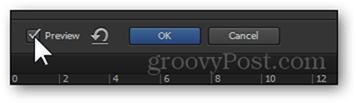
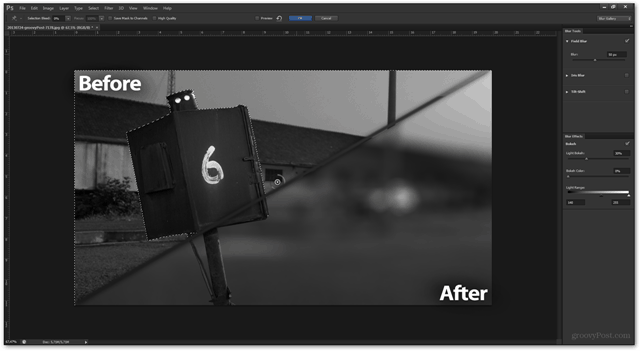
Po dokončení stiskněte tlačítko OK a potvrďte změny ...
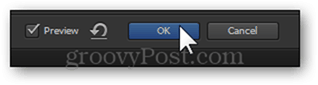
… A přivést vás zpět do vašeho preferovaného pracovního prostoru.
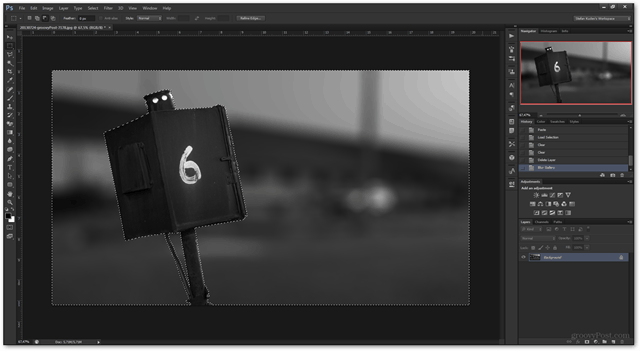
Poté rychle Ctrl + D zruší výběr a Ctrl + Shift + S uloží kopii upraveného obrázku.

Závěr
Pokud improvizujete, je možné cokoli. Naplánujte si dopředu a vizualizujte, co chcete, jako konečný výsledek. A pokud to nefunguje správně, Photoshop vás vždy může zachránit!










Zanechat komentář